Comment configurer des emplacements de réception et des ports d’envoi de l’adaptateur MQSeries
Vous pouvez configurer l'adaptateur MQSeries pour les emplacements de réception et les ports d'envoi.
Pour configurer les emplacements de réception et les ports d'envoi
Pour créer le port et l'emplacement de réception :
Dans la console Administration BizTalk Server, développez BizTalk Server Administration, groupe BizTalk, Applications, puis l’application dans laquelle vous souhaitez créer un emplacement de réception.
Cliquez avec le bouton droit sur le nœud Ports de réception , cliquez sur Nouveau, puis pointez sur Port de réception unidirectionnel.
Entrez les valeurs appropriées dans la boîte de dialogue Propriétés du port . Pour plus d’informations sur la boîte de dialogue Propriétés du port , consultez Comment créer un port de réception.
Dans la console Administration BizTalk Server, cliquez avec le bouton droit sur le nœud Port de réception que vous avez créé, puis cliquez sur Propriétés.
Dans la boîte de dialogue Propriétés du port de réception, dans le volet gauche, sélectionnez Emplacements de réception, puis cliquez sur Nouveau dans le volet droit.
Dans la boîte de dialogue Propriétés de l’emplacement de réception, dans la section Transport en regard de Type, sélectionnez MQSeries dans la liste déroulante, puis cliquez sur Configurer.
Dans la boîte de dialogue Propriétés du transport MQSeries , procédez comme suit :
Propriété Pour Taille de lot Définir la taille maximale d'un lot de messages, en Ko. Note: Si la propriété Transaction prise en charge pour l’emplacement de réception est définie sur Oui ; chaque lot de messages est envoyé à la base de données MessageBox dans le contexte d’une transaction MSDTC (Microsoft Distributed Transaction Coordinator). La transaction MSDTC qui est créée pour un lot de messages reste ouverte jusqu'à ce que chaque message du lot conservé dans la base de données MessageBox soit placé dans la file d'attente d'abonné appropriée. Par conséquent, la durée de cette transaction MSDTC est augmentée à mesure que le paramètre Taille maximale du lot est augmenté. Étant donné que le fait d’avoir un grand nombre de transactions MSDTC ouvertes simultanément peut avoir un impact négatif sur les performances globales, le paramètre Taille maximale du lot ne doit pas être défini sur une valeur très élevée lorsque la prise en charge des transactions est activée. Traitement chronologique Définir MQSeries afin de conserver l'ordre des messages au fur et à mesure de leur réception depuis la file d'attente MQSeries. Note: Pour maintenir l’ordre des messages pour une file d’attente spécifique, un seul hôte BizTalk instance peut recevoir des messages de cette file d’attente MQSeries.
Par défaut : FalseFile d'attente Rempli avec les informations de la boîte de dialogue Définition de file d’attente . Note: L’URI d’un port d’envoi ou d’un emplacement de réception ne peut pas dépasser 256 caractères. Transactionnelle L'adaptateur commence une transaction DTC (Microsoft Distributed Transaction Coordinator) entre BizTalk Server et le serveur MQSeries. Lorsqu’il est défini sur Non, il n’existe aucune garantie de remise des messages.
Par défaut : FalseDans la boîte de dialogue Propriétés du transport MQSeries, cliquez sur OK pour remplir la zone Adresse (URI) de la boîte de dialogue Propriétés de l’emplacement de réception.
Dans la boîte de dialogue Propriétés de l’emplacement de réception, entrez les valeurs appropriées pour terminer la configuration de l’emplacement de réception, puis cliquez sur OK pour enregistrer les paramètres. Pour plus d'informations sur la boîte de dialogue Propriétés de l'emplacement de réception , consultez la rubrique Création d'un emplacement de réception.
Pour créer le port d'envoi :
Dans la console Administration de BizTalk Server, créez un port d'envoi statique. Pour plus d’informations, consultez Comment créer un port d’envoi. Configurez toutes les options de port d’envoi et spécifiez MQSeries pour l’option Type dans la section Transport de l’onglet Général .
Sous l’onglet Général , dans la section Transport , cliquez sur le bouton Configurer en regard de Type.
Dans la boîte de dialogue Propriétés du transport MQSeries , procédez comme suit :
Propriété Description Taille de fragmentation Définit la taille des fragments, en Ko, des messages envoyés entre l'adaptateur et MQSAgent Application associée à l’authentification unique Définir l'application associée à authentification unique. L’ID utilisateur et le mot de passe de l’authentification unique sont utilisés pour le MQMD_UserIdentifier et la propriété MQIIH_Authenticator (ou MQCIH_Authenticator) respectivement.
Par défaut: BlancConversion de données Convertit le message en page de code ANSI du serveur MQSeries pour Windows Server.
Sélectionnez Oui pour effectuer cette conversion d’Unicode en ANSI.
Par défaut: NonTrié Définir MQSeries afin de conserver l'ordre des messages lors de leur envoi vers la file d'attente MQSeries.
Sélectionnez Oui pour maintenir l’ordre des messages. Note: Vous devez définir la propriété Notification de remise dans votre orchestration sur Transmis pour le port d’envoi.
Par défaut: NonDéfinition file d'attente Rempli avec les informations de la boîte de dialogue Définition de file d’attente ou directement dans le champ. Note: L’URI d’un port d’envoi ou d’un emplacement de réception ne peut pas dépasser 256 caractères. Segmentation autorisée Utiliser la segmentation du gestionnaire de file d'attente MQSeries si un message individuel dépasse la longueur maximale autorisée pour les messages de file d'attente MQSeries. Si vous sélectionnez Oui, MQSeries place les messages segmentés dans la file d’attente.
Par défaut: NonTransaction prise en charge L’adaptateur commence une transaction DTC entre BizTalk Server et le serveur MQSeries. Lorsqu’il est défini sur Non, il n’existe aucune garantie de remise des messages.
Par défaut:Oui Remarque : ne configurez pas les ports d’envoi avec des paramètres de transaction différents pour envoyer des messages à la même file d’attente MQSeries. Note: À l’exception des scénarios de test, cette propriété doit toujours être définie sur la valeur par défaut Oui. La définition de cette propriété sur la valeur No dans un environnement de production peut entraîner des problèmes inattendus.L'illustration suivante montre comment configurer ces propriétés.
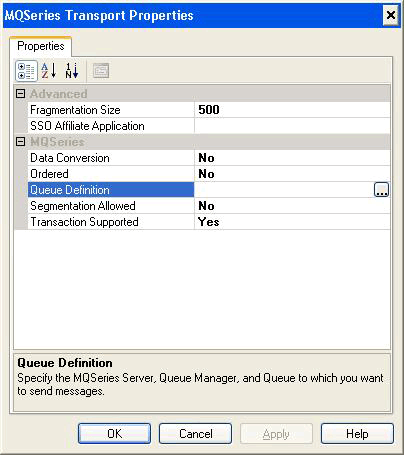
Cliquez sur le bouton de sélection (...) à droite de la zone Définition de file d’attente pour définir la file d’attente. Vous pouvez utiliser la boîte de dialogue Exporter , comme vous pouvez l’avoir avec l’emplacement de réception, pour créer la file d’attente immédiatement ou pour exporter un script définissant la file d’attente.
Cliquez sur OK dans chaque boîte de dialogue pour la fermer et enregistrer les paramètres.
Pour inscrire le port d'envoi, démarrez-le et activez l'emplacement de réception :
Cliquez avec le bouton droit sur le port d’envoi, puis cliquez sur Inscrire pour inscrire le port d’envoi.
Cliquez avec le bouton droit sur le port d’envoi, puis cliquez sur Démarrer pour démarrer le port d’envoi.
Cliquez avec le bouton droit sur l’emplacement de réception, puis cliquez sur Activer pour activer l’emplacement de réception.
Consultez le journal des événements pour vous assurer de l'absence d'erreurs BizTalk Server.
Voir aussi
Guide pratique pour configurer des gestionnaires d’envoi et de réception de l’adaptateur MQSeries
Configuration de l’adaptateur MQSeries